آیا نتفلیکس برای شما کار نمی کند یا بارگیری نمی کند؟ در اینجا مشکلات متداول نتفلیکس و نکات عیب یابی وجود دارد که به شما در رفع نتفلیکس کمک می کند.
وقتی این فرصت را پیدا می کنید که یک فیلم را تماشا کنید، آخرین چیزی که می خواهید نگران آن باشید این است که نتفلیکس کار نمی کند. با این حال، به نظر می رسد دلایل زیادی وجود دارد که چرا نتفلیکس اشتباه می کند.
با در نظر گرفتن این موضوع، ما لیستی از رایج ترین مشکلات نتفلیکس را گردآوری کرده ایم. و مهمتر از همه، شامل راه حل های عیب یابی است که به شما کمک می کند تا Netflix خود را دوباره راه اندازی و اجرا کنید.
1. برنامه نتفلیکس شما همچنان خراب می شود
برای همه ما در مقطعی اتفاق افتاده است. هر بار که سعی می کنید و از آن استفاده می کنید، یکی از برنامه های مورد علاقه شما ناگهان شروع به خراب شدن می کند. پس از از بین رفتن وحشت اولیه، چند مرحله وجود دارد که می توانید برای رفع مشکل انجام دهید – اما خیلی بستگی به این دارد که از چه دستگاهی استفاده می کنید.
کاربران گوشی های هوشمند باید با توقف اجباری برنامه نتفلیکس شروع کنند. اگر باز هم کار نکرد، سعی کنید گوشی خود را خاموش و دوباره روشن کنید. و اگر باز هم کار نکرد، باید برنامه را حذف کرده و مجدداً از فروشگاه برنامه مناسب نصب کنید. در صورتی که از یک جعبه استریم بالا استفاده می کنید، همین روش اعمال می شود.
اگر از Netflix در تلویزیون هوشمند خود استفاده می کنید، ممکن است نتوانید برنامه را حذف کنید. در عوض، سعی کنید از برنامه خارج شوید، حافظه پنهان تلویزیون را پاک کنید، سپس دوباره وارد شوید. یا اگر از برنامه Netflix در ویندوز یا macOS استفاده می کنید، نرم افزار آنتی ویروس خود را غیرفعال کنید. این به این دلیل است که بسیاری از مجموعه های امنیتی با سرویس تداخل دارند.
2. خطای 12001 نتفلیکس را در اندروید مشاهده می کنید
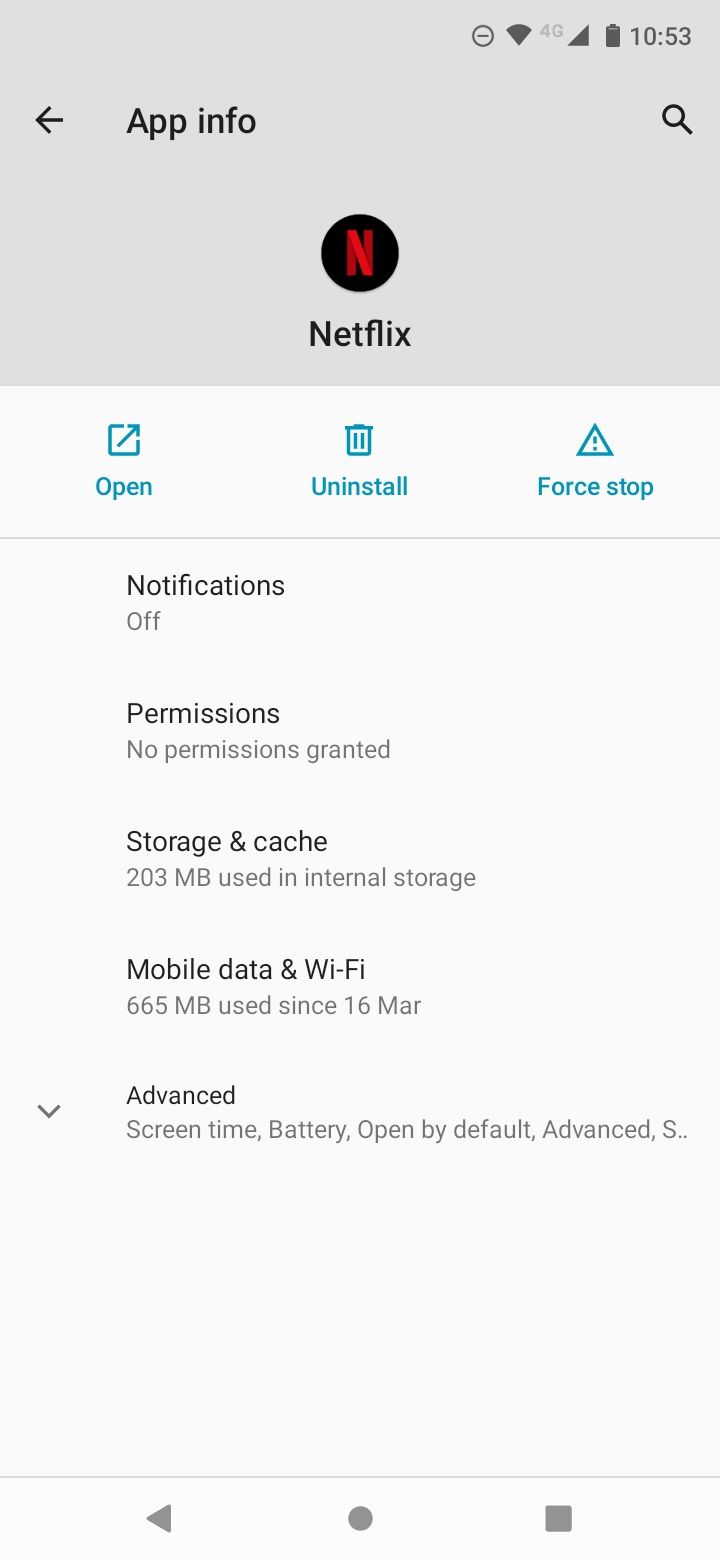
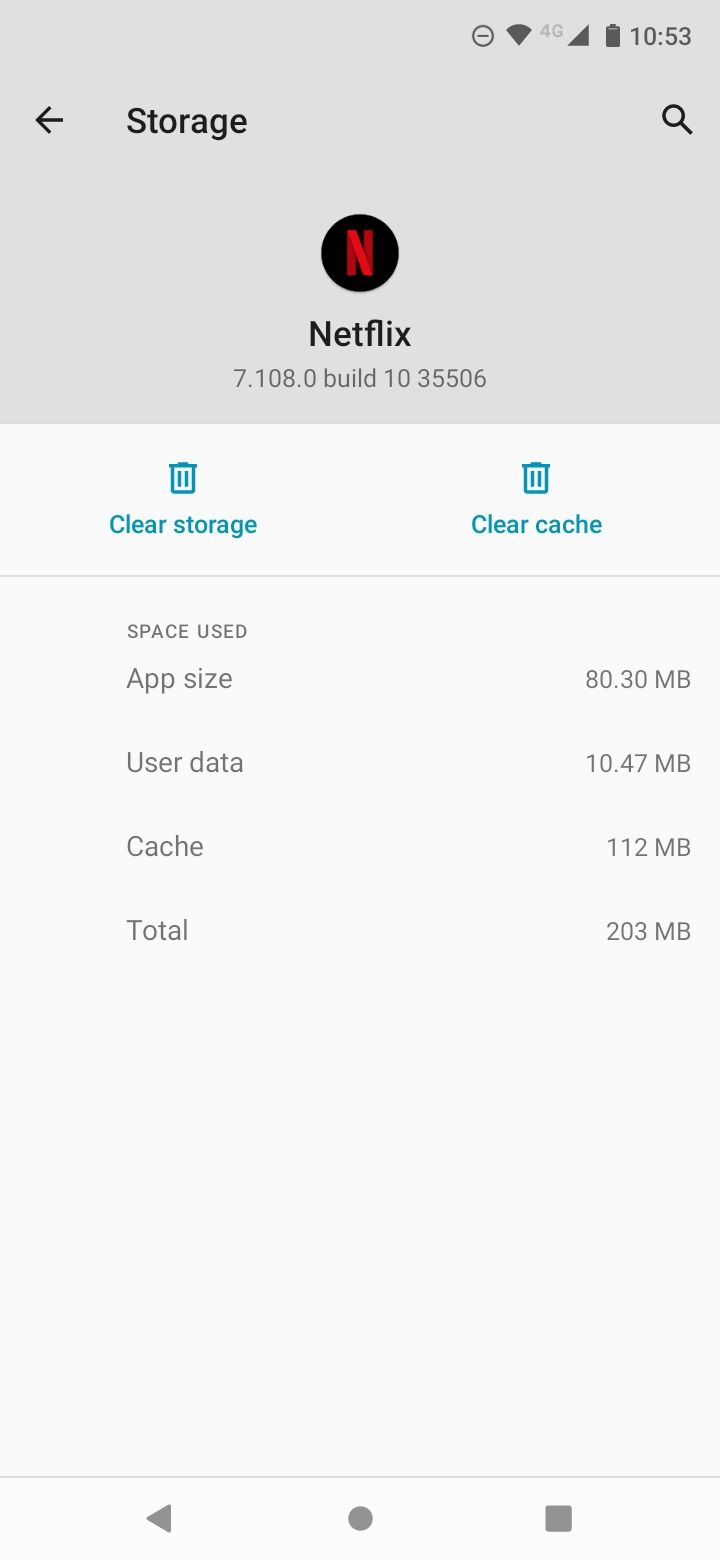
بسیاری از کاربران اندروید از دیدن کد خطای 12001 هر زمان که می خواهند از این برنامه در دستگاه خود استفاده کنند شکایت دارند. این مشکل هم گوشی های هوشمند و هم تبلت ها را درگیر می کند.
کد خطای 12001 به دلیل وجود داده های قدیمی در دستگاه شما ایجاد می شود. برای اینکه برنامه نتفلیکس دوباره کار کند، باید داده ها را به روز کنید. اما چگونه می توان داده ها را به روز کرد؟
برنامه تنظیمات اندروید را باز کنید و به تنظیمات > برنامهها و اعلانها > مشاهده همه برنامهها بروید، سپس به پایین بروید و روی ورودی Netflix ضربه بزنید. در زیر منوی Netflix، به Storage و cache بروید و سپس روی Clear storage و Clear cache ضربه بزنید.
برای سایر مشکلات مشابه این یکی، راهنمای ما برای رفع کدهای خطای Netflix را ببینید.
3. شما نمی توانید محتوای Netflix را دانلود کنید
در سال 2016، نتفلیکس در نهایت شروع به ارائه راهی برای دانلود محتوا برای تماشای آفلاین به کاربران کرد. این بدان معناست که میتوانید قبل از یک سفر طولانی با هواپیما یا اگر میدانید به منطقهای با پوشش اینترنتی ضعیف سفر میکنید، برنامههای تلویزیونی و فیلمها را بارگیری کنید. متأسفانه، این ویژگی همیشه بی عیب و نقص کار نمی کند. اگر برای دانلود محتوا مشکل دارید، چند مرحله وجود دارد که می توانید انجام دهید.
در مرحله اول، اگر از یک آیفون جیلبریک یا یک دستگاه اندروید روت شده استفاده می کنید، می توانید همین الان آن را متوقف کنید. ویژگی کار نخواهد کرد.
در مرحله دوم، مطمئن شوید که حداقل اندروید 4.4.2 یا iOS 8 را اجرا میکنید، بهروزترین نسخه برنامه نتفلیکس را دارید و فضای ذخیرهسازی کافی در گوشی خود دارید.
اگر همه چیز شکست خورد، سعی کنید Netflix را دوباره روی تلفن یا رایانه لوحی خود نصب کنید.
4. خطای Netflix 1012 را در iOS مشاهده می کنید
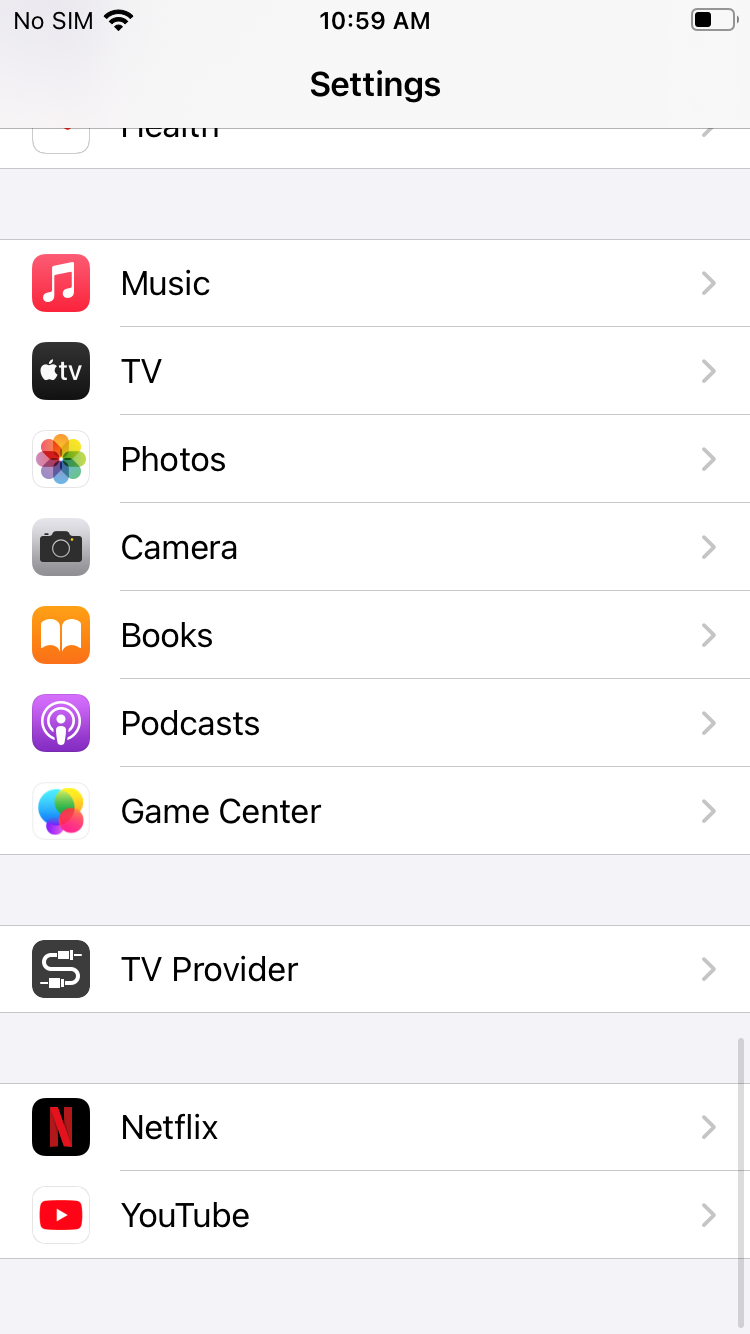
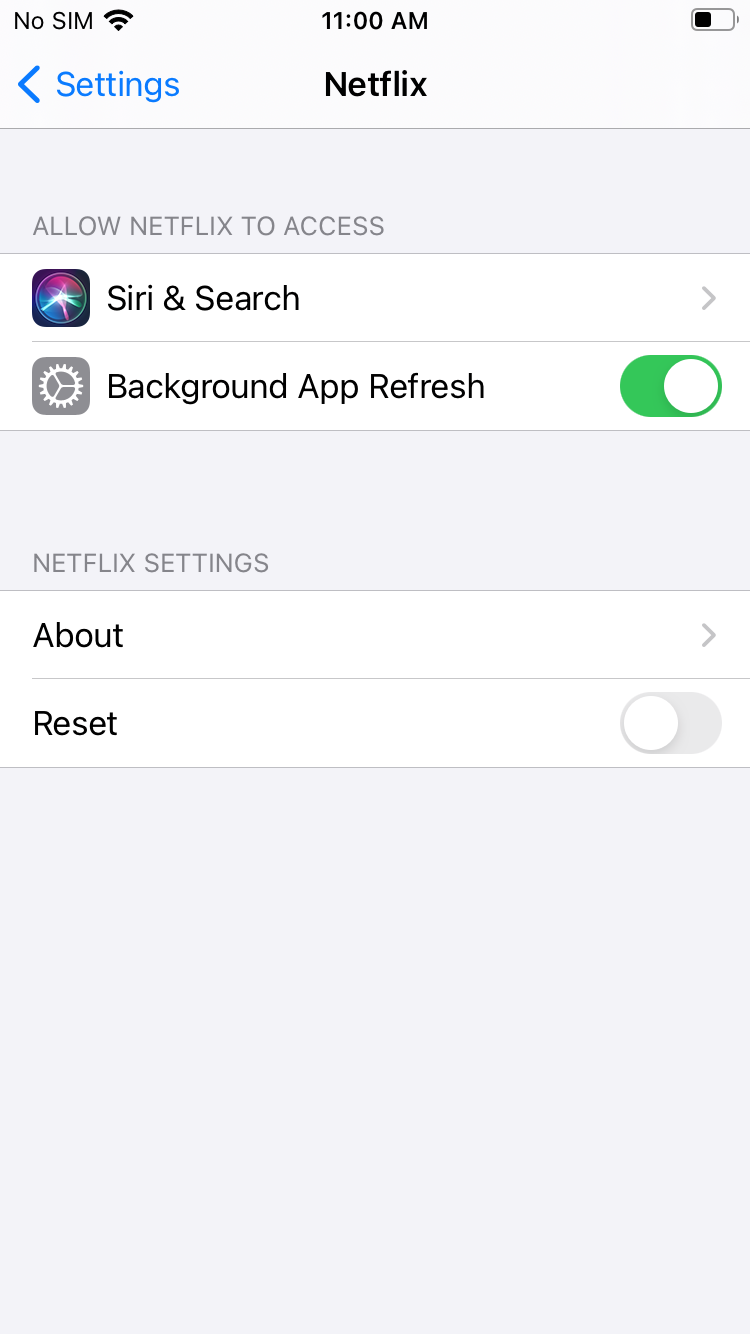
خطای 1012 منحصراً محدود به کاربران iOS است. این به یک مشکل اتصال شبکه اشاره می کند – برنامه Netflix شما نمی تواند به سرورهای Netflix دسترسی پیدا کند.
برای رفع مشکل میتوانید چند مرحله ساده عیبیابی انجام دهید. به عنوان مثال، سعی کنید برنامه را مجدداً راه اندازی کنید، دستگاه خود را مجدداً راه اندازی کنید و شبکه خانگی خود را مجدداً راه اندازی کنید.
اگر هیچ یک از این موارد کار نکرد، باید برنامه Netflix را از داخل منوی تنظیمات iOS بازنشانی کنید. به Settings > Netflix بروید و کلید کنار Reset را در موقعیت On قرار دهید.
اطمینان حاصل کنید که با دو بار فشار دادن دکمه Home و کشیدن انگشت خود به سمت بالا در برنامه Netflix، هر جلسه Netflix موجود را ببندید، سپس Netflix را مجدداً راه اندازی کنید. شما باید اعتبار ورود خود را دوباره وارد کنید.
5. یک صفحه سیاه روی دسکتاپ می بینید
اگر از Netflix در ویندوز یا macOS استفاده میکنید، ممکن است هر زمان که میخواهید ویدیویی را پخش کنید، با صفحه سیاه مواجه شوید.
این مشکل سه علت اصلی دارد:
- کوکی ها: سعی کنید کوکی های مرورگر خود را پاک کنید. دستورالعملهای دقیق از مرورگری به مرورگر دیگر متفاوت است، اما معمولاً این گزینه را در منوی تنظیمات پیدا خواهید کرد.
- Silverlight: مایکروسافت چندین سال پیش ارزش Silverlight را کاهش داد (اگرچه پلاگین ها هنوز برای برخی از مرورگرها در دسترس هستند). اگر هنوز آن را روی سیستم خود نصب کرده اید، می تواند از پخش ویدیو جلوگیری کند. شما باید آن را حذف کنید.
- آنتی ویروس: برخی از مجموعه های آنتی ویروس به خوبی با نتفلیکس بازی نمی کنند. سعی کنید به طور موقت نرم افزار امنیتی را که استفاده می کنید غیرفعال کنید.
اگر همچنان یک صفحه سیاه می بینید، سعی کنید از مرورگر دیگری استفاده کنید یا هر افزونه ای را که استفاده می کنید غیرفعال کنید. همچنین ممکن است بخواهید بررسی کنید که چگونه اجزای کروم می توانند نتفلیکس را خراب کنند.
6. تعداد زیادی از کاربران در حال تماشای نتفلیکس هستند
نتفلیکس طرح های قیمتی سطحی را ارائه می دهد و هر یک از اینها به افراد بیشتری اجازه می دهد تا همزمان از نتفلیکس استفاده کنند. طرح برتر محدود به چهار نفر است.
اگر پیامی با این مضمون مشاهده کردید که “حساب Netflix شما در دستگاه دیگری در حال استفاده است. لطفاً برای ادامه، پخش در دستگاه های دیگر را متوقف کنید”، این مشکل شماست. میتوانید با رفتن به حساب > تنظیمات > خروج از همه دستگاهها، تمام جلسات موجود را خاتمه دهید.
برای یک راه حل کمتر جدی، به حساب > تنظیمات > فعالیت جریان اخیر دستگاه بروید تا لیستی از جلسات جاری را مشاهده کنید. این لیست به شما کمک می کند تا شناسایی کنید چه کاربران آنلاین هستند. ممکن است بتوانید یکی از آنها را متقاعد کنید که از سیستم خارج شوند.
توجه داشته باشید که با رفتن به Account > Plan Details می توانید بررسی کنید که طرح فعلی شما چند صفحه نمایش همزمان را مجاز می کند.
7. شما نمی توانید وارد نتفلیکس شوید
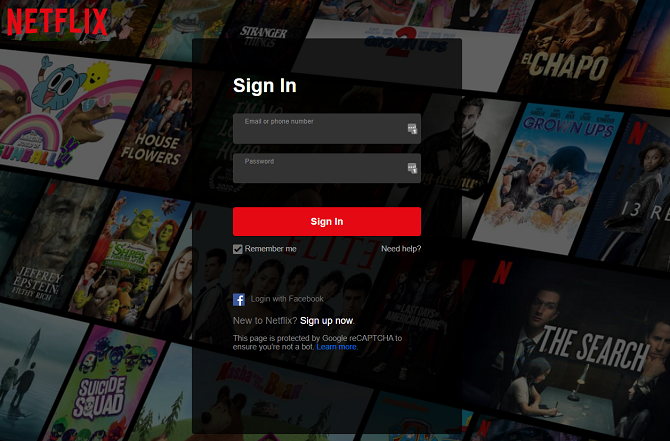
راه حل واضح در اینجا بازنشانی رمز عبور است. و در آینده حتما از یک پسورد منیجر مانند LastPass استفاده کنید که از وارد کردن اشتباه رمز عبور جلوگیری می کند.
با این حال، قبل از زدن دکمه تنظیم مجدد، ارزش این را دارد که صندوق ورودی ایمیل خود را نیز بررسی کنید. ممکن است چیز بدتری در بازی باشد. اعتبارنامه ورود به نتفلیکس کاربران ناآگاه با مقادیر ناچیز پول در وب تاریک معامله می کنند. آنها اغلب توسط افرادی خریداری می شوند که نمی توانند یک حساب نتفلیکس از کشور خود ایجاد کنند.
اگر نتفلیکس رفتار ورود مشکوکی را ببیند، حساب شما را مسدود می کند و به شما ایمیلی می دهد که به شما توصیه می کند یک رمز عبور جدید ایجاد کنید. به یاد داشته باشید، اگر قربانی هک نتفلیکس شده اید، باید رمز عبور خود را در هر برنامه یا سرویس دیگری که برای آن از اعتبارنامه های مشابه استفاده کرده اید، تغییر دهید.
8. نتفلیکس شما در حال بارگیری نیست
اگر نتفلیکس بارگیری نشود چه کاری می توانید انجام دهید؟ اگر با یک دایره قرمز در حال چرخش روبرو هستید که در درصد مشخصی گیر کرده است، راه حل چیست؟
در اینجا چند نکته برای امتحان وجود دارد:
- برنامه نتفلیکس را ببندید و دوباره راه اندازی کنید.
- دستگاه خود را مجددا راه اندازی کنید.
- از حساب نتفلیکس خود خارج شوید و دوباره وارد شوید.
- روتر خود را مجددا راه اندازی کنید.
- برنامه نتفلیکس را ارتقا دهید.
- در همه دستگاه های خود از Netflix خارج شوید.
- برنامه نتفلیکس را دوباره نصب کنید.
- از VPN برای دور زدن فشار ISP استفاده کنید.
9. نتفلیکس روی تلویزیون هوشمند شما کار نمی کند
برنامه نتفلیکس که در برخی از تلویزیون های هوشمند تعبیه شده است به دلیل اینکه نسبت به نسخه های دسکتاپ، موبایل و ست تاپ باکس کمتر قابل اعتماد است، بدنام است. بیشتر اوقات، این به دلیل کمبود سخت افزار داخلی تلویزیون است نه اینکه مشکلی برای خود نتفلیکس باشد.
تلویزیون های هوشمند سامسونگ به ویژه مشکل ساز هستند. آنها سیستم عامل Tizen مبتنی بر لینوکس را به جای سیستم عامل Roku یا Android TV اجرا می کنند.
اگر Netflix روی تلویزیون هوشمند سامسونگ شما کار نمی کند، چند چیز وجود دارد که می توانید امتحان کنید.
ابتدا تلویزیون را از دیوار جدا کنید، 30 ثانیه صبر کنید و دوباره آن را وصل کنید. در مرحله بعد، Samsung Instant On را خاموش کنید—بعضی از کاربران دریافته اند که این ویژگی با برنامه های نصب شده از جمله Netflix تداخل دارد.
اگر همه چیز ناموفق بود، سعی کنید از منوی تنظیمات تلویزیون خود را به تنظیمات کارخانه بازنشانی کنید. متأسفانه، انجام این کار به این معنی است که تمام تنظیمات و داده ها را از دست خواهید داد. بنابراین فقط از این به عنوان آخرین راه حل استفاده کنید.
آیا حساب نتفلیکس شما دوباره کار می کند؟
بر اساس تحقیقات ما، اینها رایج ترین مشکلاتی است که مردم با نتفلیکس دارند. با این حال، با پیروی از نکات عیبیابی ما، امیدواریم Netflix شما اکنون دوباره کار کند و بتوانید به تماشای برنامههای مورد علاقه خود بازگردید.
